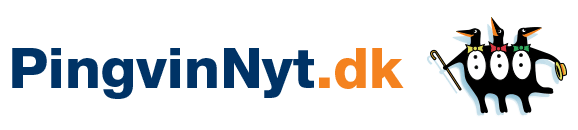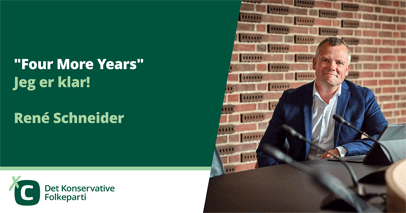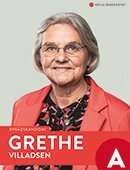En begivenhed er et arrangement der har en start dato/tid og en slut dato/tid.
Dvs. den forsvinder fra hjemmesiden igen når begivenheden er overstået.
Hvis det indhold du vil oprette ikke har en slutdato/tid – skal du måske oprette et “indlæg” i steden for.
Alle der er oprettet som brugere på Pingvinnyt kan oprette begivenheder.
Før du går igang er det en god ide at finde et godt billede frem, da man SKAL indsætte et billede når man opretter en “Begivenhed“.
Du skal være logget ind på Pingvinnyt før du kan oprette en begivenhed.
Sådan gør du:
Log ind.
Hold musen hen over “+ Tilføj” i menuen der dukker op vælger du “Begivenhed” – se herunder:
Du står nu på siden ”Tilføj ny begivenhed” – Se/klik på billedet herunder, numrene på nedenstående billeder refererer til numre på den efterfølgende liste:
Udfyld nu følgende felter:
- ”Titel” – Skriv en kort overskrift – denne vises altid, både på lister og på forsiden.
- ”Uddrag” Skriv en kort beskrivelse– Denne vises på lister og ved enkelte artikler, samt i toppen af artiklen inder overskriften.
- ”Indhold” – Skriv hele teksten i indholdsfeltet – Det er også her der kan indsættes gallerier yderligere billeder, links til koncert eller udstillingssted m.m.
Se mere om mulighederne under ”indsæt billeder i stor størrelse”.
- “Begivenhedsdetaljer“
Det kan være du skal “scrolle” lidt ned for at dette felt – se ovenstående billede for at se hvor feltet befinder sig.)“Begivenhedsdetaljer” – “Start Dato/tid:”
Her skrives begivenhedens startdato og tid.
Klik for at vælge datoen i en kalender eller for at vælge tider i en liste med 5 min. intervaller. Tid skrives sådan: 22:30“Begivenhedsdetaljer” – “Slut Dato/tid:”
Her skrives begivenhedens slutdato og tid.
Klik for at vælge datoen i en kalender eller for at vælge tider i en liste med 5 min. intervaller. Tid skrives sådan: 22:30
“Begivenhedsdetaljer” – “Hele dagen”:
Sæt hak er hvis det er et heldagsarrangement.Den kan med fordel også benyttes hvis man ikke har en (præcis) start og slut tid.
“Begivenhedsdetaljer” – Gentagelser:
Hvis arrangementet gengtages har man mulighed for at oprette gentagelser, der kan desuden vælges ekstra datoer til eller fra.Hvis arrangementet har gentagelser skal der sættes en slutdato for dette. Systemet vælger selv en ikke så langt fremme tiden.
Ret selv til efter behov. Husk at tjekke efter om det ser rigtigt ud efterfølgende. Hvis man opretter gentagelser klikker for meget rundt i datoerne kan man opleve at den fejler. Hvis det sker skal man gemme sin begivenhed (som kladde). Og så rette datoerne til påny. - ”Udvalgt billede”.
Begivenheder har altid et billede i toppen. Dette billede vises også på lister, på forsiden m.m. Billedet kaldes for ”udvalgt billede”.Klik på linken ”Vælg udvalgt billede”:
Hvis du herfra er i tvivl om hvordan du indsætter et udvalgt billede så følg guiden om hvordan man tilføjer et indlæg her. Her uddybes denne del.
Manual til bidragydere, forfattere og redaktører - “Udgiv”: Her publiserere du dit indhold – eller sender til gennemlæsning.
Du bør lige sikre dig at alt er som det skal være – klik på knappen “forhåndsvisning” for at få et “preview at siden. Det åbnet i et nyt vindue.
Ser det hele fint ud kan du lukke fanebladet.Klik nu på knappen ”udgiv”/ “send til gennemlæsning“.
Bemærk: Den kan hedde begge dele alt efter hvilke rettigheder du har
– se begge versioner herunder:
Sådan ser det ud hvis du selv kan “udgive”. Du har nu oprettet en “Begivenhed” på Pingvinnyt.
Se også: